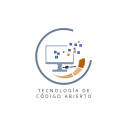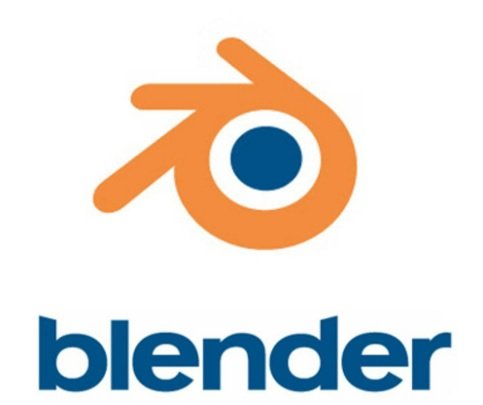Inkscape es uno de los mas populares software de código abierto que permite realizar y trabajar con gráficosv vectoriales, es totalmente gratuito y lo podemos utilizar en Windows, mac y Linux
Su última versión estable aparece el día 14 de Julio del año 2022

Este software es utilizado por aficionados y profesionales en el mundo
Algunas de sus caracteristicas
- Permite crear una gran variedad de ilustraciones como logos, íconos, mapas, diagramas y diseños para páginas webs
- Inkscape nos permite importar y exportar archivos en formatos como PS, PDF, PNG y JPG entre otros. Además de SVG, XML y CSS
- Presenta herramientas ya conocidas como lápiz, cuadrado, rectángulo, etc.
- Es posible trabajar con sistema de capas
- Además podemos crear cuadros en 3 dimensiones (3D)
Ventajas de Inkscape
- Permite trabajar con gráficos de cualquier tipo editando colores, líneas o profundidad
- Es posible editar documentos ya que se adapta a una gran variedad de formatos
- Desde Inkscape podemos importar datos externos rápidamente
- Podemos diseñar y trabajar con vectores para maximixar la calidad de los dibujos
Podemos ver que tiene una interfaz amigable, sencilla y fácil de utilizar
No necesita consumir mucha memoria RAM
Herramientas básicas de Inkscape
Este software nos permite manejar y trabajar con líneas, nodos (puntos de un trayecto que se pueden manipular), figuras geométricas, etc. Con ellas es podible diseñar folletos, tarjetas de presentación, crucigramas, trípticos y mucho mas
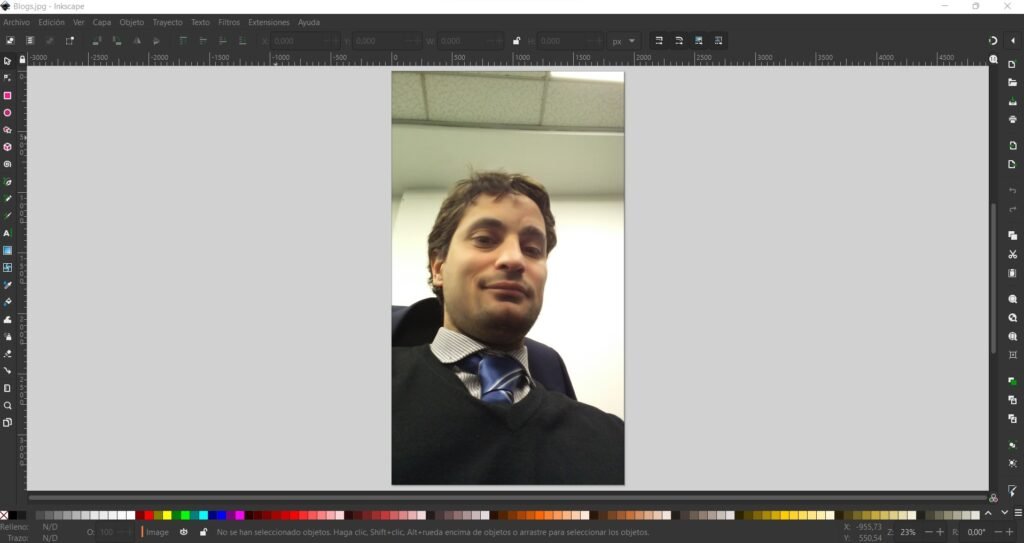
Crear figuras rectangulares y cuadradas
Al lado izquierdo la interfaz nos muestra una barra de herramientas en la que podemos encontrar un pequeño cuadrado rosado que nos sirve para crear rectángulos y cuadrados
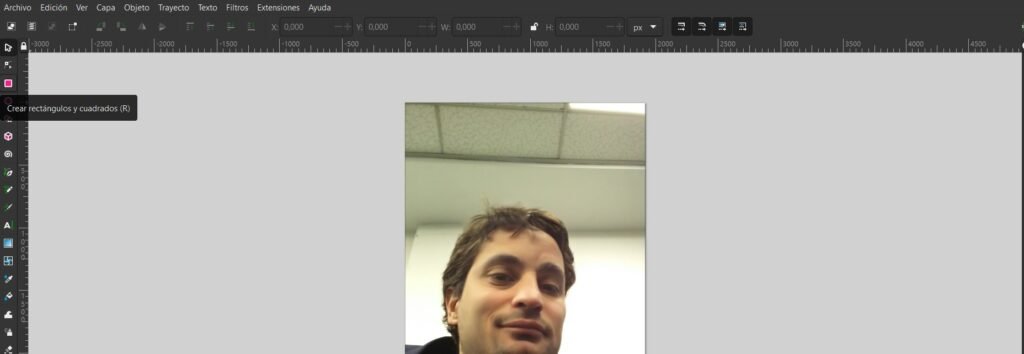
Con esta herramienta, podremos crear figuras cuadradas y rectangulares en cualquier parte del área de dibujo
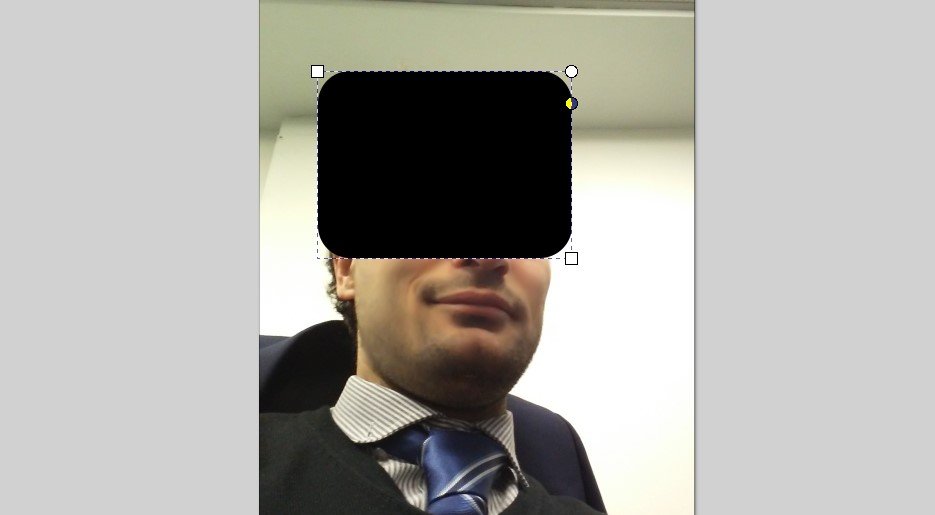
El área que encierra la figura, nos muestra un pequeño cuadrado blanco, el cual nos sirve para cambiar el tamaño de la figura, estirarla o hacer que se vea mas plana, y también nos muestra un pequeño círculo que nos permite cambiar su forma, así podremos deformar y transformar una figura completamente cuadrada en un cuadrado con sus esquinas redondas
Crear círculos, elipses y arcos
Sólo debemos seleccionar la herramienta especializada para crear círculos, elipses y arcos
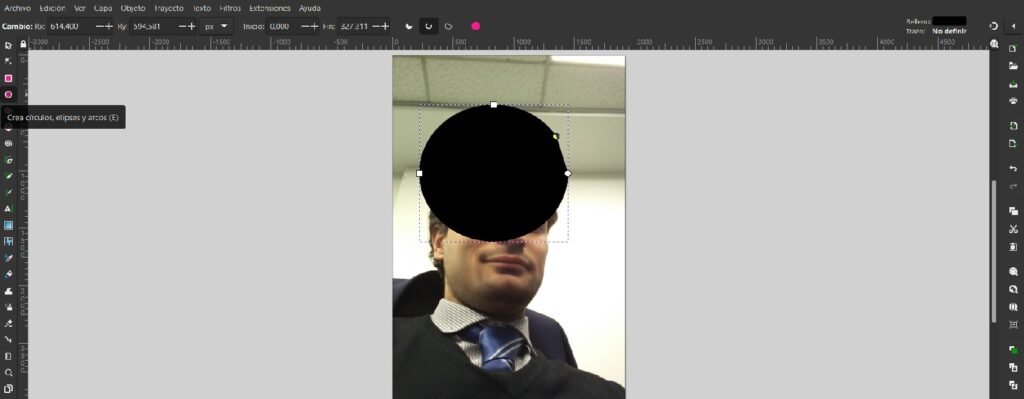
Como vemos en la imágen, esta herramienta también cuenta con un pequeño círculo, éste nos permite cambiar la forma de la figura circular que estemos creando. Además nos muestra un pequeño cuadrado que nos permite cambiar el tamaño de esta figura, estirarla o hacer que se vea mas plana
Cambiar colores
En la parte inferior, la interfaz nos muestra lo siguiente…

Como podemos apreciar, la interfaz que nos muestra Inkscape es muy amigable e intuitiva, su gran variedad de herramientas nos permiten crear, modificar y trabajar de forma profesional. Sólo debemos instalarlo, utilizarlo y aprender cada vez más mientras trabajamos con este software
Requisitos para la instalación
- Velocidad de CPU de 1 GHz
- Memoria RAM de 512 MB
- Espacio libre en disco duro igual o superior a 500 MB
Instalar Inkscape en Windows
La instalación de Inkscape en Windows es muy sencilla, sólo hay que ingresar al sitio oficial y seguir unos pocos pasos
En el sitio, veremos la siguiente imagen
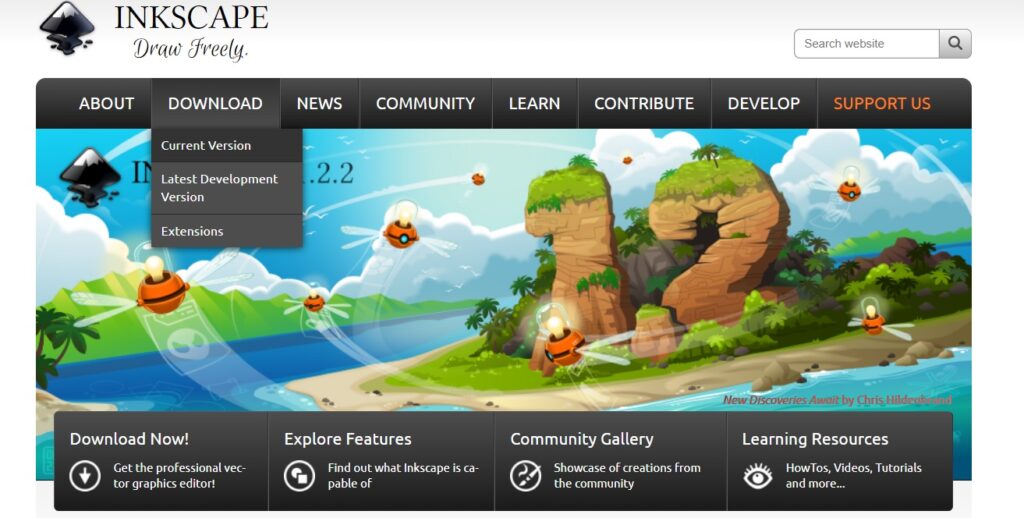
Una vez dentro, debemos ir con el cursor del mouse a «Download» y hacer clic en «Current Version» para descargar la versión actual
En seguida el sistema nos muestra la siguiente pantalla
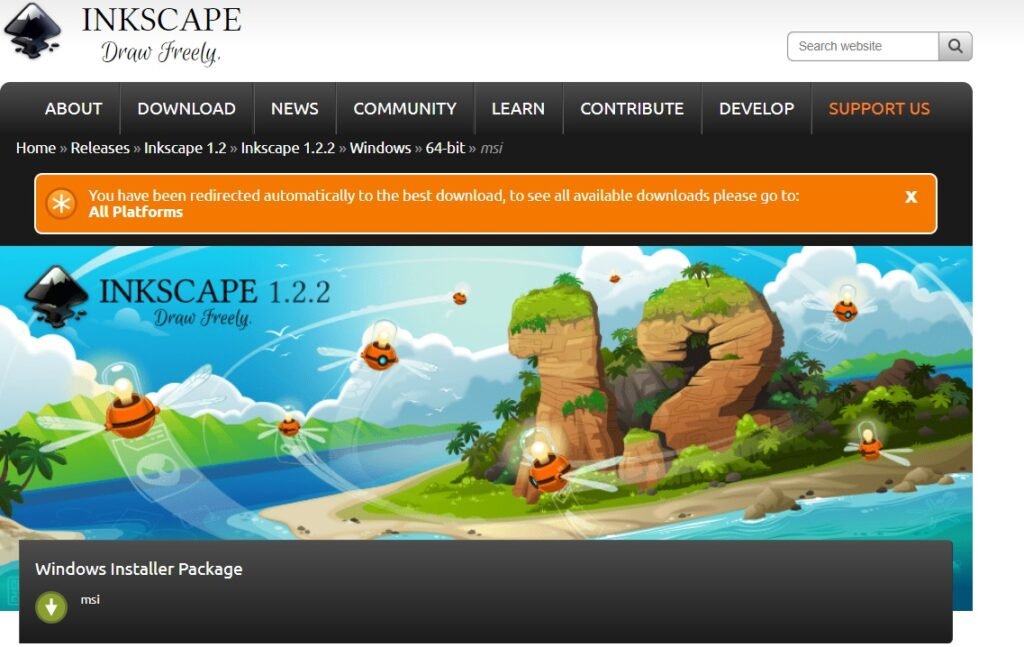
Ahora debemos hacer clic en el cuadro inferior para descargar el archivo y comenzar la instalación
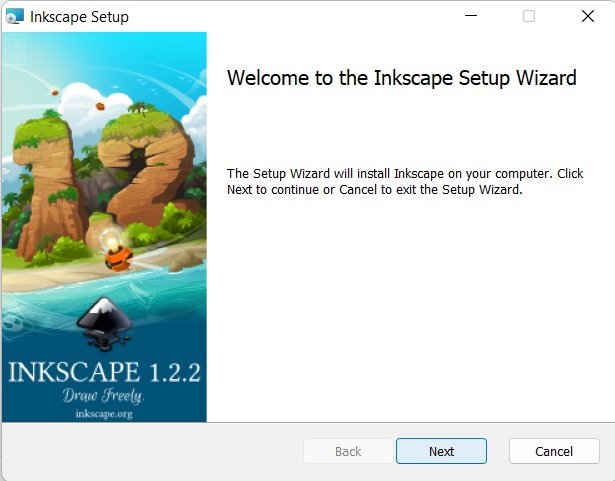
Finalmente seguir los pasos descritos por el asistente para completar la instalación y disfrutar de Inkscape en Windows
Instalar Inkscape en Linux
Dependiendo de la distribución de Linux, los comandos de instalación de paquetes (programas) pueden ser diferentes
Instalar en Ubuntu
Para instalar este software en Ubuntu, necesitamos escribir y ejecutar el comando sudo apt install inkscape donde «sudo» nos permite instalar con privilegios de Super Usuario
Para asegurarnos de instalar la versión mas reciente del software, podemos utilizar el comando sudo add-apt-repository ppa:inkscape.dev/stable para añadir los paquetes a los repositorios
En seguida escribimos y ejecutamos el comando sudo apt update para actualizar el paquete añadido
Y, para instalar la última versión de nuestro programa, ejecutamos el comando sudo apt install inkscape
Instalar en Debian
Para instalar este software en Debian, Full Software Libre recomienda desisntalar alguna versión existente en el repositorio con el comando sudo apt-get remove inkscape
Ahora podemos instalar la última versión estable con el comando sudo apt-get install inkscape
Instalar en Arch Linux
Para instalar este software en Arch Linux, debemos utilizar la herramienta en el paquete Pacman para sincronizar las actualizaciones más recientes. Entonces, debemos escribir y elecutar el comando sudo pacman -Syyuu
Finalmente escribir el comando sudo pacman -S inkscape para completar la instalación